
各種音声合成ソフトで、各文章ごとに別々の音声ファイル出力する設定方法
ごあいさつ
あけましておめでとうございます(今更ですが)。本年も変わらずのご愛顧、よろしくお願い申し上げます。
今回の背景
さて、今回の記事ですが、当方はボイロによる動画を作ってYoutuberになる目標を持っておりまして、そのための動画作業の効率化を試行錯誤している最中です。
現在、動画編集には、MAGIXのVEGASを使っております。このソフトにはC#によるスクリプト機能がありまして、ある程度までの操作ができるようになっております。
色々開発できるように、VEGASでのスクリプトの実装を助けるテンプレートProjectをGithubに公開しております。
さて本題
さて、今回作ったのは、「フォルダ内の音声ファイルをVEGASのオーディオトラックに一気に貼り付ける」という、手作業でやったらまだるっこいことこの上ないのを一気に片付けてしまう夢があるスクリプトです。
で、一気に貼り付けるのはいいのですが、音声ファイルが一つだけだと、それを一文ごとに分割する作業が必要です。これがまためんどくさい。
これはVEGASの機能を使わずに、各種音声合成ソフトで出来ないかと検討してみました。調査対象は次の4つです。
VOICEROID2
VOICEPEAK
CeVIO AI トーク
VOICEVOX
結果から申し上げると、全て可能でした。
これから、各種ソフトでの出力方法について記載していきます。
VOICEROID2の場合
「音声保存」の設定で、「1文毎に区切って複数のファイルに書き出す」というラジオボタンがありますので、それをクリックして有効化しておけば、自動的に分割したファイルが出力されます。

VOICEPEAKの場合
出力設定に、「ブロックごとに分割して保存」というチェックがありますので、それをONにしておきます。
また、分割したファイルに命名規則を設定できます。
(2023.1.31追記)
システムを実装しているときに気づいたのですが、テキストの流し込みによる方法では、声優の設定ができません。
そのため、少し手間になりますが、声優毎にテキストファイルを作ったほうが効率が良さそうです。

CeVIO AI トークの場合
「ファイル」-「エクスポート」メニュー内に、「セリフの連続WAV書き出し」という項目があるので、それを選択します。
各トラックで別々のサブフォルダが作られますので注意です。

VOICEVOXの場合
メニューの「ファイル」ー「音声書き出し」を選択すれば分割した音声ファイルが出力されます。
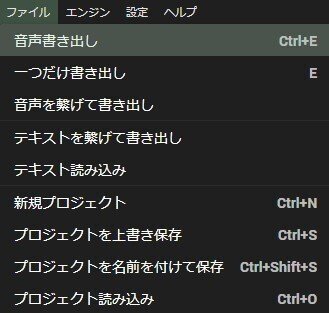
おわりに
ということで、需要があるかどうかはわかりませんが、各種ソフトでの複数分割で出録されますし、その逆も可能です。
何かしらの作業効率化にお役に立てれば幸いです。
この記事が気に入ったらサポートをしてみませんか?
